Geniet van een ontspannen happy hour met deze gevirtualiseerde versie van Pictionary op Zoom!
Pictionary is de afgelopen 35 jaar een geliefd teamspel geweest. Met een vruchtbaar verloop van evolutie hebben we nu met succes een virtuele manier geformuleerd om dit papier-potloodspel te spelen. Pictionary overschrijdt niet alleen de grenzen van taal en leeftijd, maar het doorbreekt ook structurele grenzen, waardoor het een ideaal spel is om met je werkmensen of zelfs als klas te spelen.
Aangezien tegenwoordig bijna alles via een videogesprek gebeurt, is het ook een essentiële noodzaak om wat online recreatie te hebben. Dus, Zoom-gebruikers, het platform is niet alleen voor serieuze, werkgerelateerde samenwerkingen, je zou deze arena ook kunnen gebruiken om te genieten van wat relaxte happy hours. Hier leest u hoe u met Pictionary brandstof voor motivatie en opwinding kunt toevoegen aan anders alledaagse Zoom-routines.
Pictionary-regels voor zoom
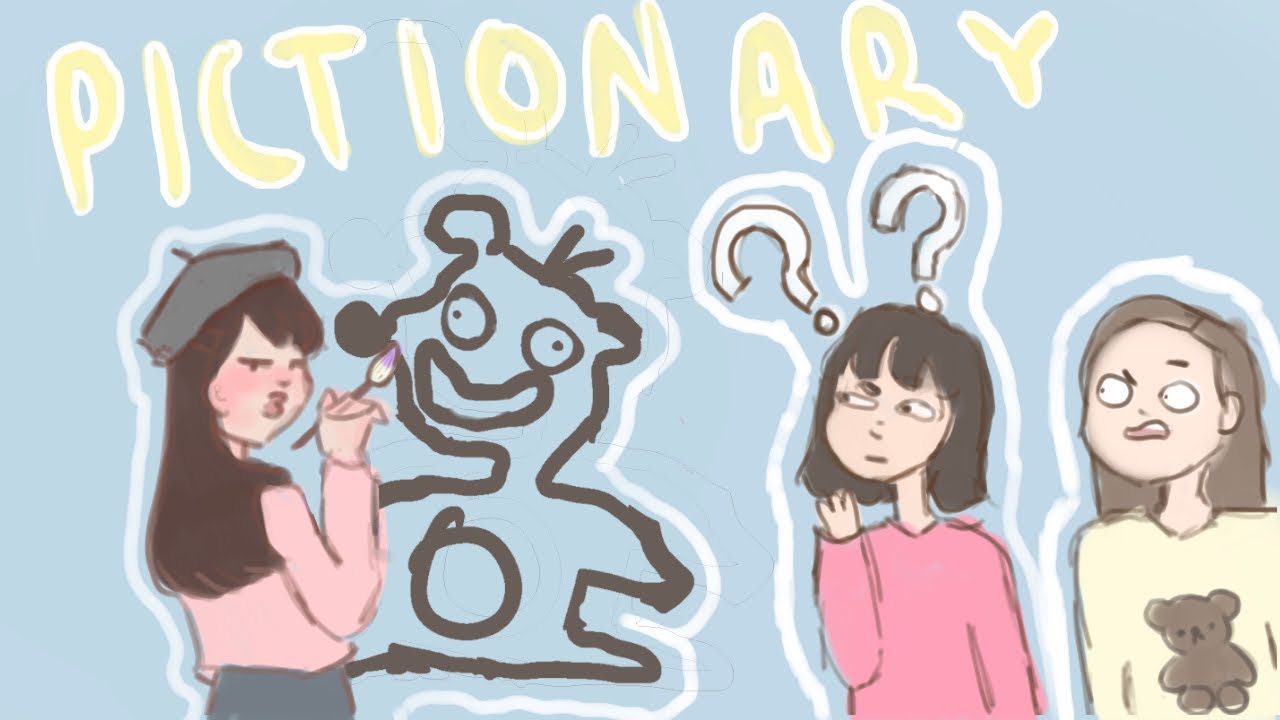
De regels hier zijn vrij eenvoudig te begrijpen, maar het kan een paar pogingen kosten om de virtuele versie ervan onder de knie te krijgen. Begin met het hebben van een Pictionary-woordgenerator om het eindeloze mentale blok van ideeën te verlichten. De eerste speler zou dan tekenen wat alleen hij / zij in de generator leest en de rest zou de tekening raden.
Trek om de beurt en de persoon die gaat tekenen, moet de willekeurige woordgenerator schudden. Zorg ervoor dat alleen de Pictionary-artiest toegang heeft tot de Pictionary-woordgenerator. Dit kan worden gedaan door de link van de generator aan elke speler te geven, en elke keer dat iemand aan de beurt is, opent die persoon de generator om het woord te zien en verder te tekenen.
Stel een maximale tijdslimiet in van ongeveer 60 seconden voor elke deelnemer om te tekenen, en nog eens 60 seconden voor het team om de schets te raden. Houd een scorebord bij om de uiteindelijke winnaar aan te kondigen. Dit bord mag slechts door één persoon worden behandeld, bij voorkeur de host.
Pictionary instellen op Zoom
Start uw Zoom-vergadering en zorg ervoor dat iedereen aan boord is (u wilt niet dat iemand het plezier mist). Zodra iedereen is afgerekend, klikt de gastheer op 'Scherm delen', onderaan de Zoom-vergaderingspagina.

Selecteer 'Whiteboard' in het volgende dialoogvenster, dat de verschillende schermen toont die beschikbaar zijn om te delen op het tabblad 'Basic'. Rond het proces af door op ‘Delen’ te klikken, zodat elke deelnemer aan het gesprek de tekening kan zien.

Onthoud dat zodra u uw whiteboard-scherm deelt, elke deelnemer aan het gesprek op hetzelfde scherm kan tekenen wanneer en wanneer hij of zij aan de beurt is.
Het Zoom-whiteboard heeft een scala aan opties om de Pictionary-kunstenaar te helpen hun meesterwerk goed te krijgen. Begin het spel door het whiteboard te verdelen in een scorebordgedeelte en een tekengedeelte.

Voer de namen van alle deelnemers aan één kant in door op het tabblad 'Tekst' in het paneel met opties op het whiteboard te klikken.

Scores zouden worden toegevoegd aan de persoon die de tekening als eerste raadt en hardop zegt. Deze punten kunnen worden behouden door de functie 'Stempel' op het whiteboardpaneel te gebruiken. Je zou elk van de gegeven zegels kunnen gebruiken om de 'winnende' scores van elke speler te noteren, en degene met het meeste aantal zegels wint!

Pictionary spelen op Zoom
De eerste speler moet de woordgenerator draaien en vervolgens de optie 'Tekenen' selecteren om te schetsen wat hij/zij heeft gelezen. Ze kunnen ofwel opties voor tekenen uit de vrije hand selecteren of de stencilopties kiezen om vormen zoals cirkels en diamanten te tekenen, die nogal hilarisch zijn als je ze uit de vrije hand probeert.
De deelnemer kan ook al zijn slagen ongedaan maken of opnieuw doen, maar dit alles binnen 60 seconden. Ze konden hun geliefde portretten in hun systeem opslaan door ook op 'Opslaan' in hetzelfde paneel te klikken.

Elke keer dat een speler klaar is met tekenen en een of meer andere deelnemers het geraden hebben en stempels hebben gewonnen, moet de eerste zijn respectievelijke tekeningen handmatig wissen om het scorebord intact te houden. Gebruik de optie 'Wissen' niet, omdat hierdoor ook de scoretabel kan worden gewist.

Herhaal de cyclus voor al je teamgenoten. Je kunt ook meerdere rondes hebben totdat jij en je teamgenoten onder de 'leuke coma’ (te leuk, dat je er eigenlijk moe van wordt).
Als je klaar bent met het spel, vergeet dan niet om het delen van het scherm te stoppen door op 'Stoppen met delen' te klikken en ook de vergadering voor iedereen te beëindigen.

En dat is het. Het is een virtuele Pictionary-sessie! Deel een paar gekke tekeningen, veel gelach en een geweldige tijd samen met Pictionary op Zoom! Deze virtuele ervaring als team/familie/klas kan al dan niet lang duren. Daarom kunt u deze tijd gebruiken om nieuwe manieren te ontdekken om samen plezier te hebben en ook een band te creëren met uw dierbaren. Begin deze online reis met Pictionary op Zoom!
